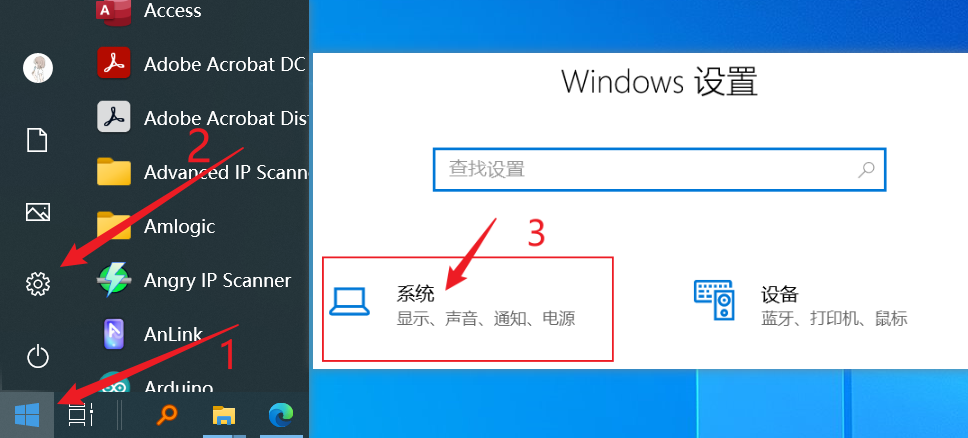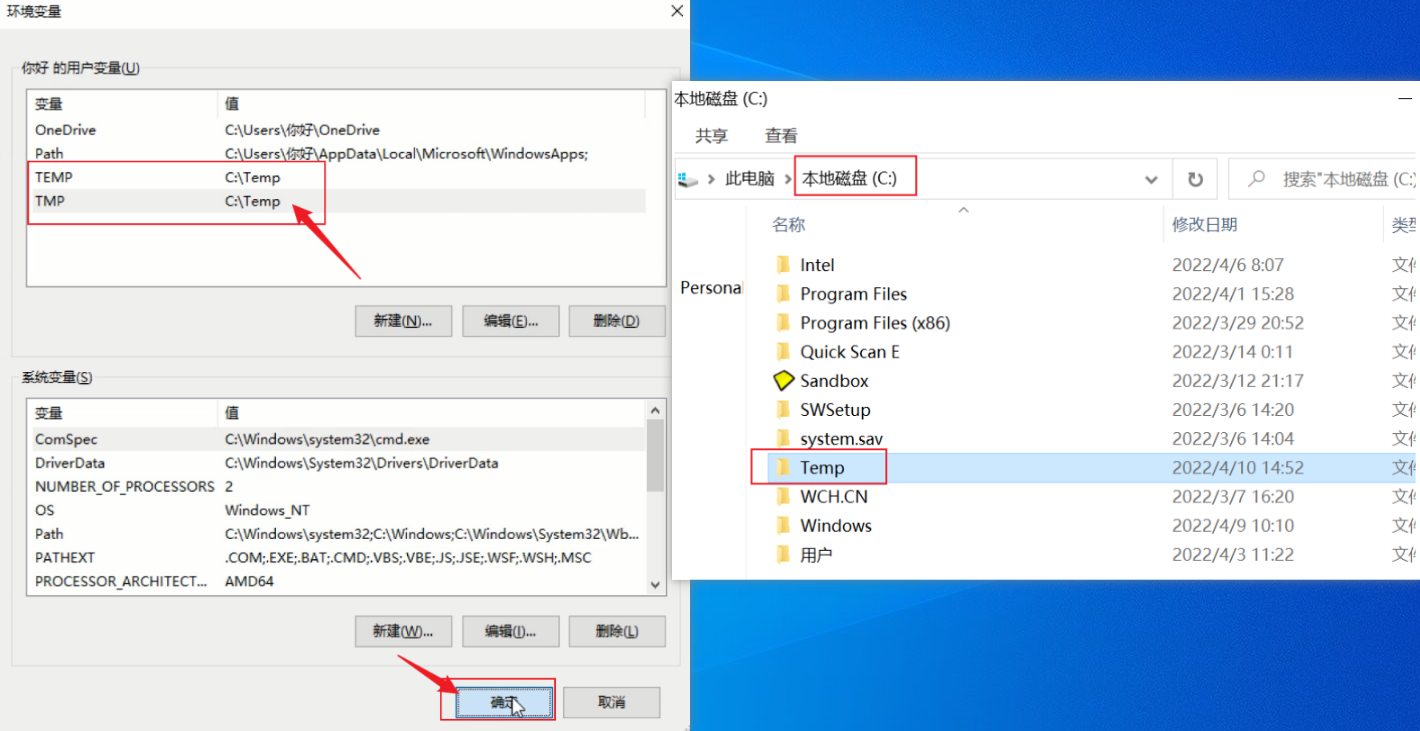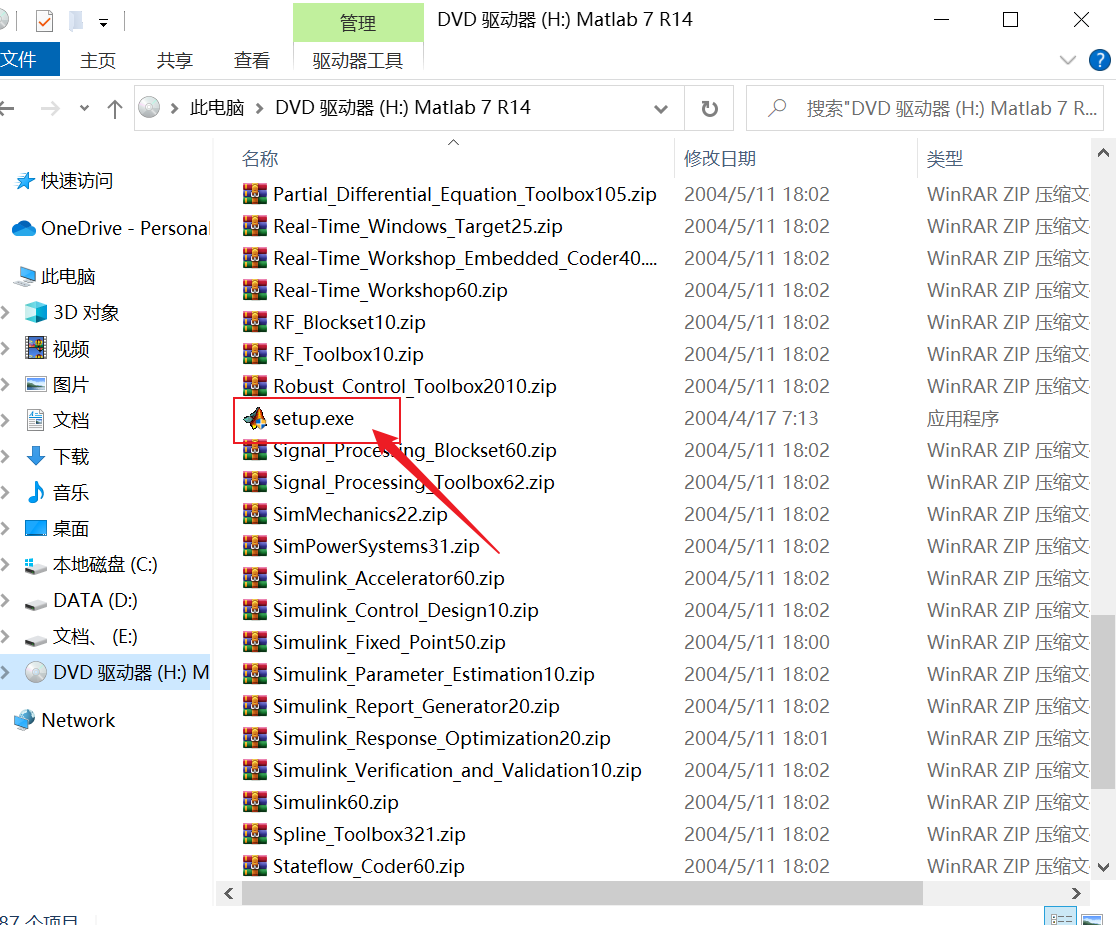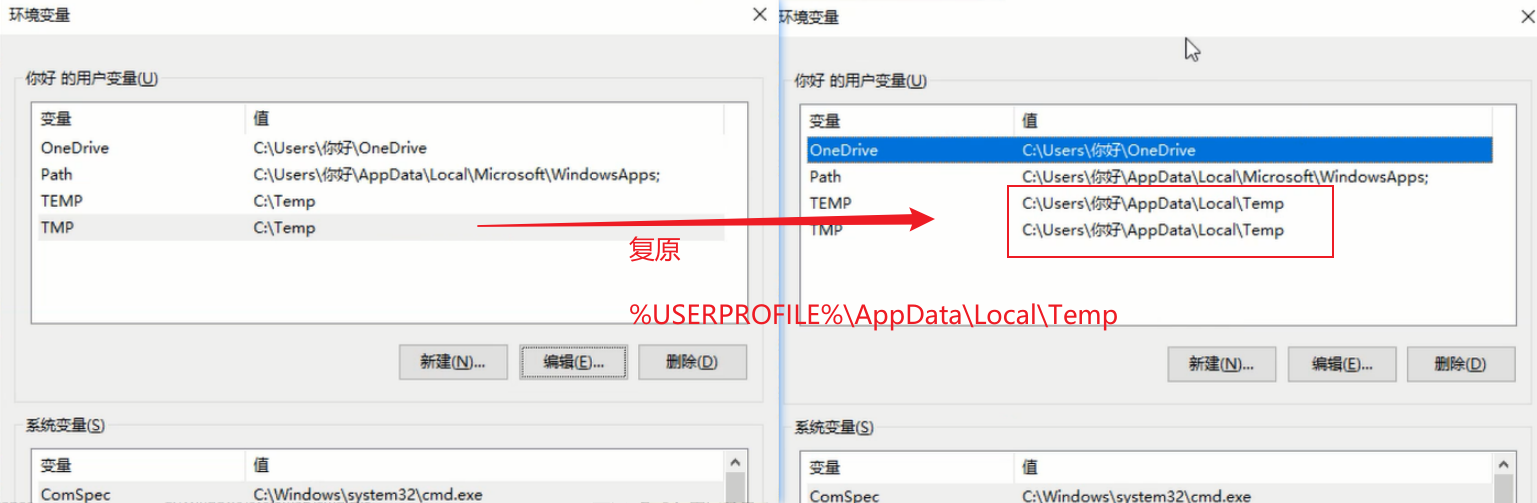大家好,欢迎来到IT知识分享网。
win7/win10/win11 安装 matlab7.0 R14
- 视频教程
- win10/win11 安装 matlab7.0 R14_哔哩哔哩_bilibili
写在前面
文章中提到的 文件名后缀 ,不是在所有电脑里面都有,可以设置,
例子:Matlab.exe 中 exe就是文件名后缀,如果只有文件名,不必深究,只要是这个文件就行
在安装前需要注意哪些:
Tips:
1. win7电脑没有尝试,理论上可以
2. 安装包文件(Matlab7.iso)务必不能放在中文路径下,如:C:\软件\Matlab.iso
3. 安装路径绝对不能有中文
4. Matlab7.iso 文件不能使用解压软件打开 需要资源管理器打开,win10、win11默认双击使用资源管理器打开(就是最常见到的文件夹样式)
如果你的电脑用户名是中文,请先看 第 0 步。如果不确定自己的用户名是不是中文,按下面的方式验证
(1)右键桌面的 "此电脑",点"属性",在弹出的页面右侧划到最后点"高级系统设置"
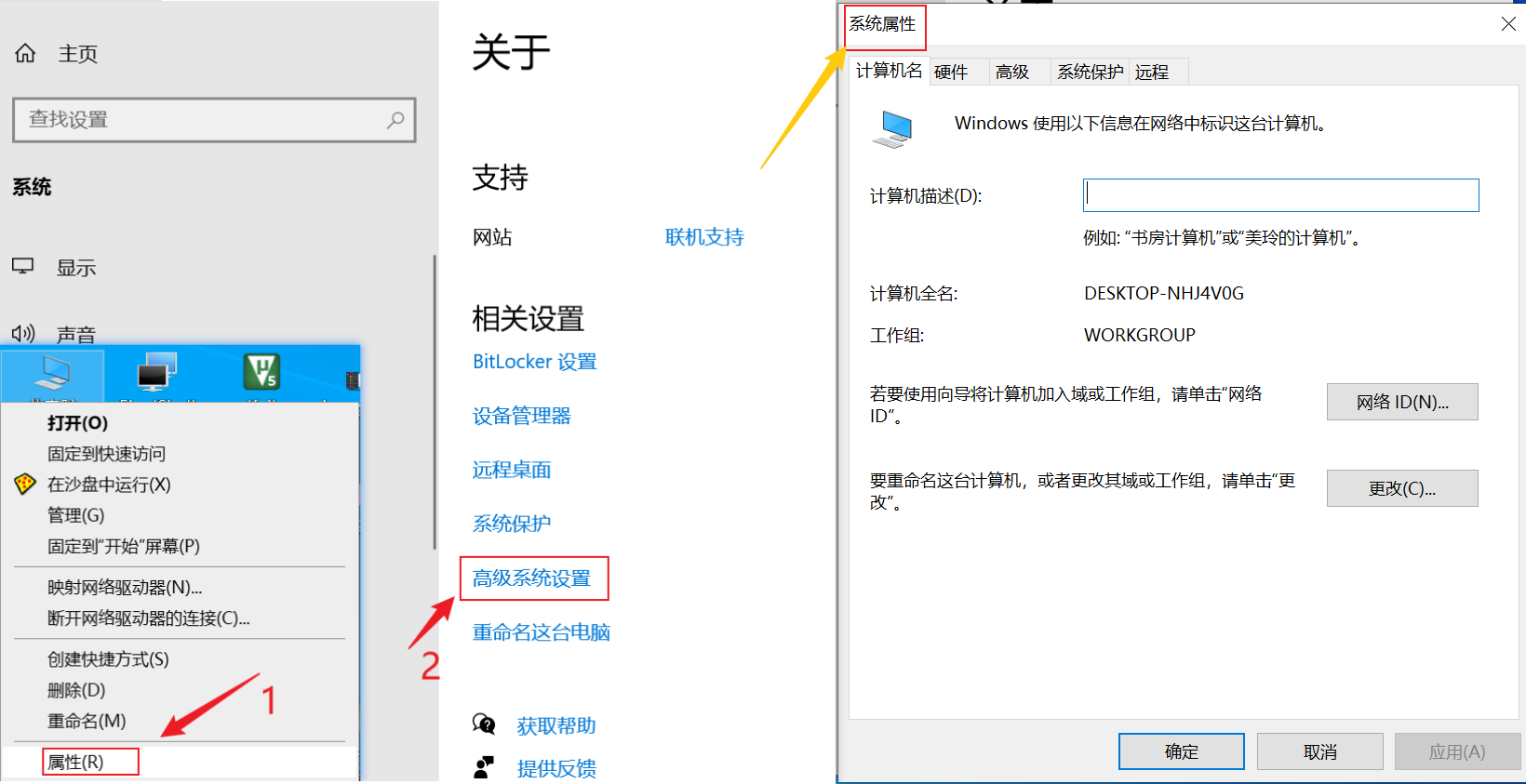
( 如果没有这个图标,就打开 设置 –> 系统 –> 窗口左栏的"关于" –> 右侧划到最后点"高级系统设置" ),后面的步骤是相同的,转(2)
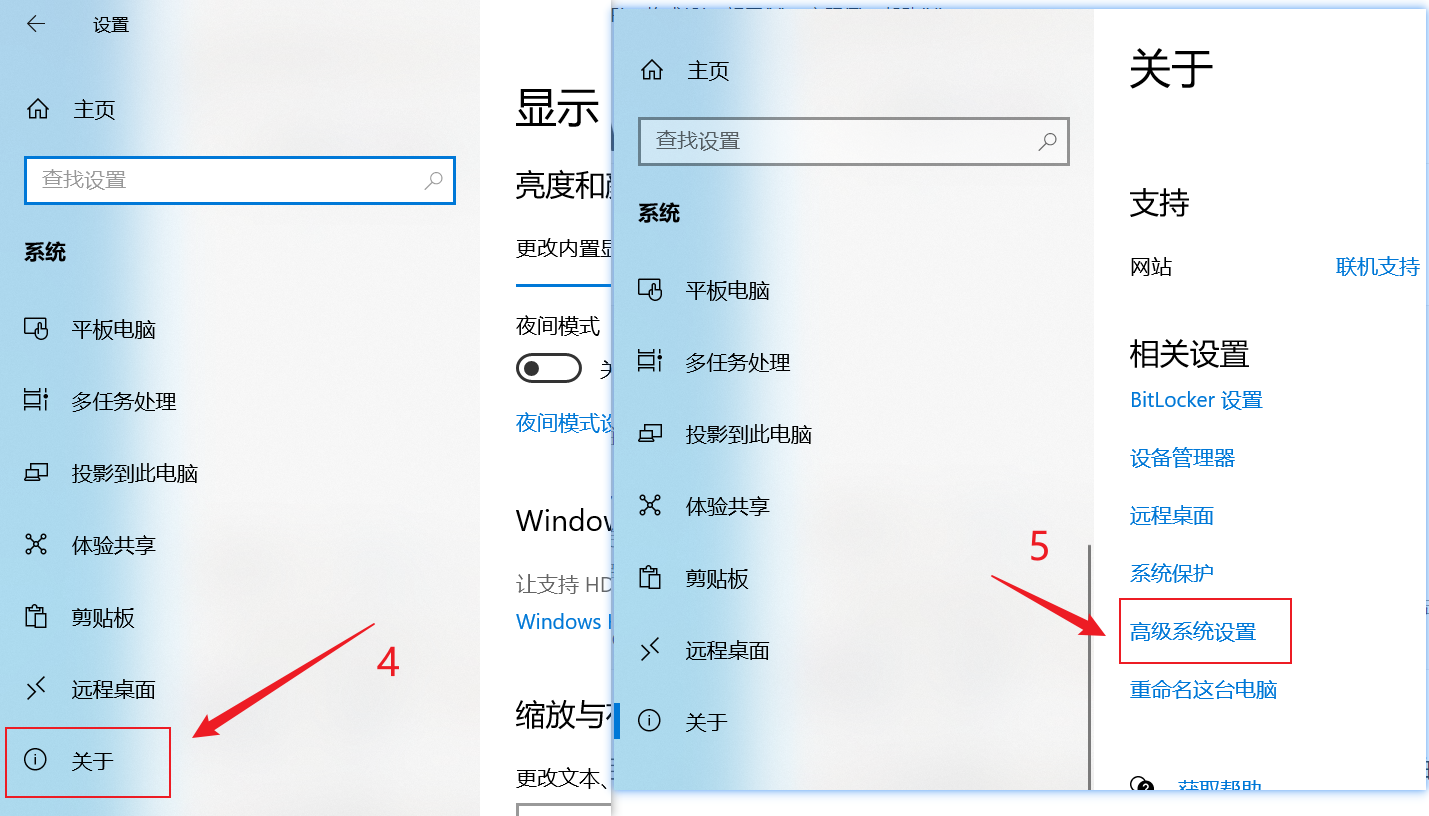
[如果是win10之前版本,几乎没有更新过的系统,可能第(1)步就跳转到 "系统属性" 窗口,这样的直接转第(2)步]
(2)点击 "系统属性" 这个窗口的选项卡(标题下面的那一行)的 "高级" –> 最下面"环境变量" –> 上面的窗口”xx的用户变量”中,变量"TEMP"与"TMP"右边的值,是否有中文,例如展示中的"你好"。
如果有,不要关闭"环境变量"窗口,跳下面步骤的 第0步,如果没有,看第1步
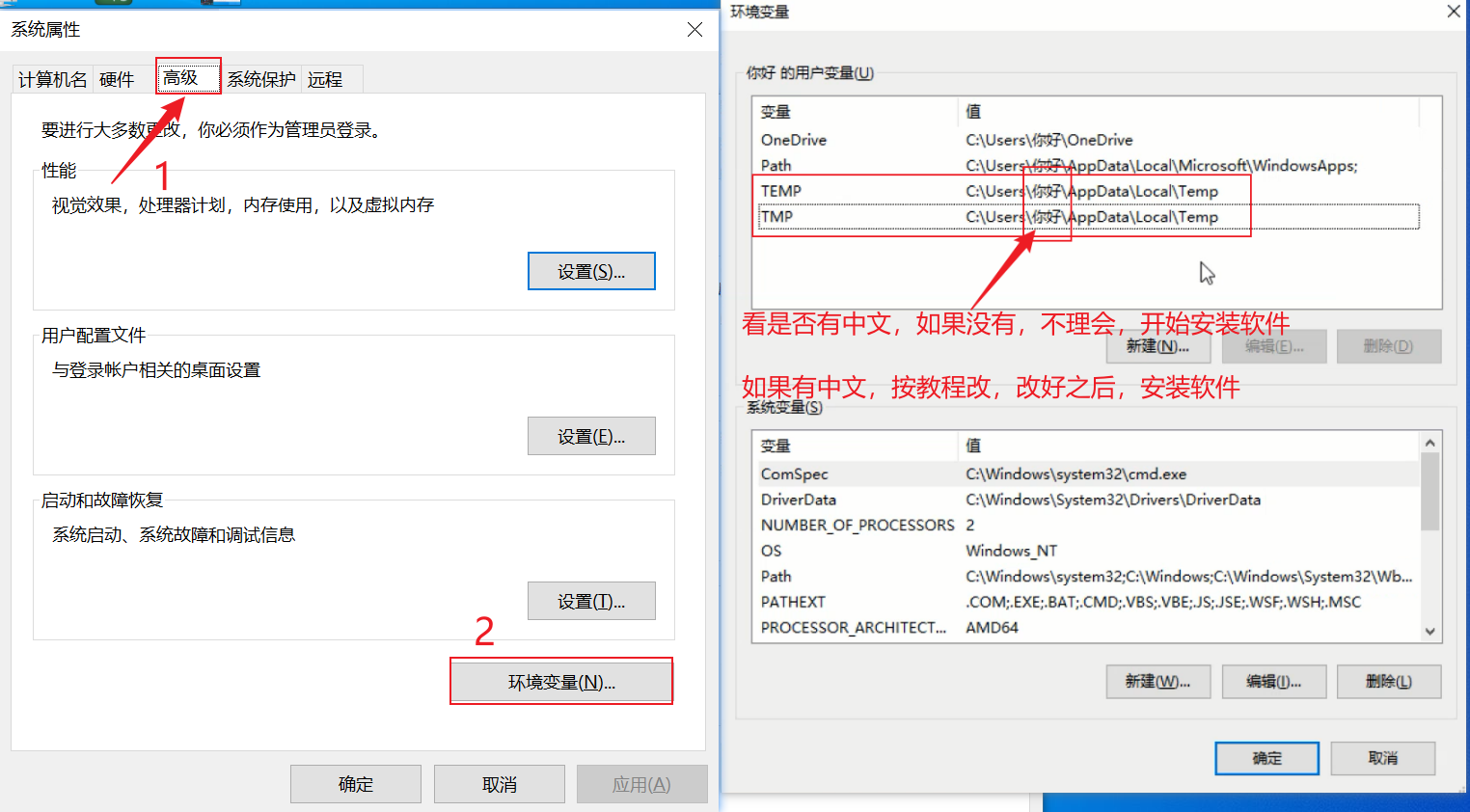
-
用户名是中文
1)双击"环境变量"->"用户变量"中的"TEMP"这一行,会弹出编辑,将下面的变量值改为:C:\Temp
同样的步骤,双击"TMP"这一行,将下面的变量值改为:C:\Temp,上面的变量名都不要改,点击窗口最下方的"确定"
2)在 C盘 创建一个文件夹,文件夹名字是"Temp"
安装教程开始:
-
双击(或右键
装载)下载好的 Matlab 文件,打开后找到 setup.exe -
-
正常的安装步骤
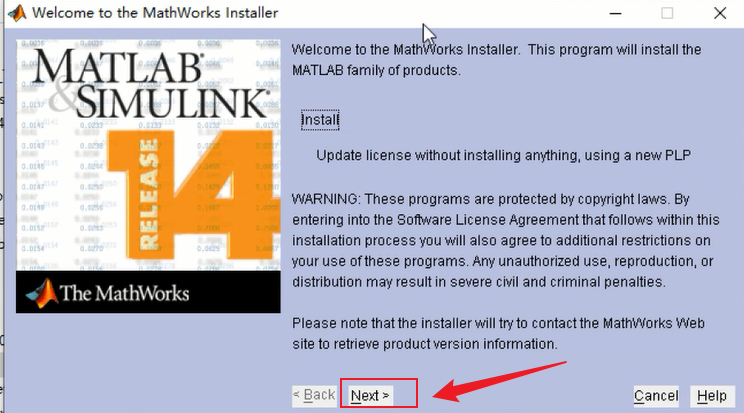
1)名字与公司随意写,英文
2)注册码 复制粘贴
14-13299-56369-16360-32789-51027-35530-39910-50517-56079-43171-43696-14148-64597-46518-35191-10070-58980-25665-36629-51033-46438-01127-52395-28569-20030-38795-14563-11876-23292-58825-37547-05827-26397
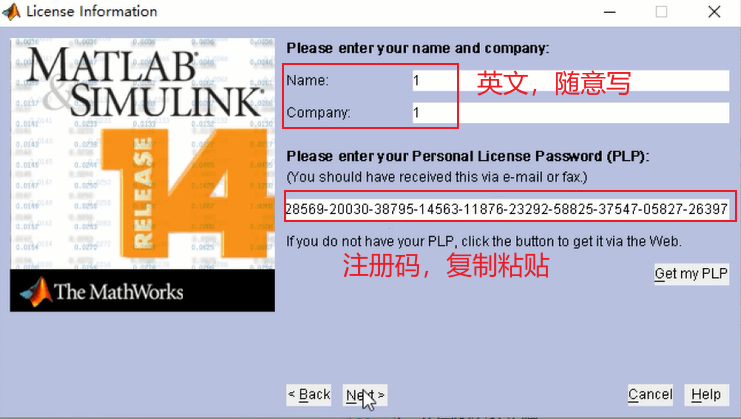
3)点下面的 “yes”
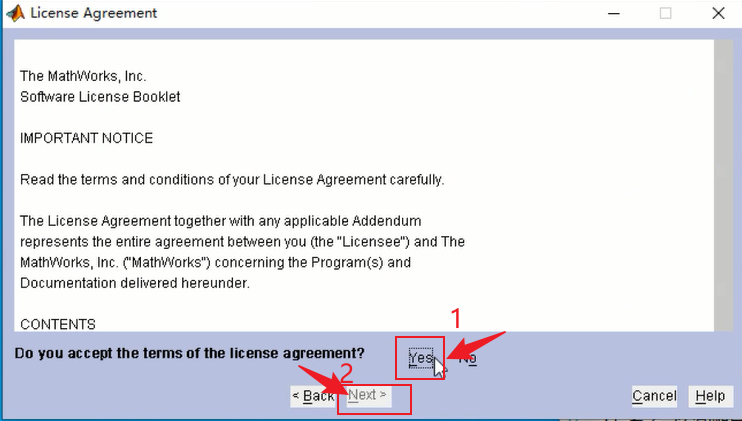
4)安装路径,最好不要安装在 C盘,也就是系统盘,我的只有一个盘,(视频中分区成两个了,分区操作在这里不需要),软件装在其他盘,例如我的 F盘,将窗口中第一个 C 改成要装的地方就行,例如 F ,提示没有这个文件夹,是否要创建,点 “yes”
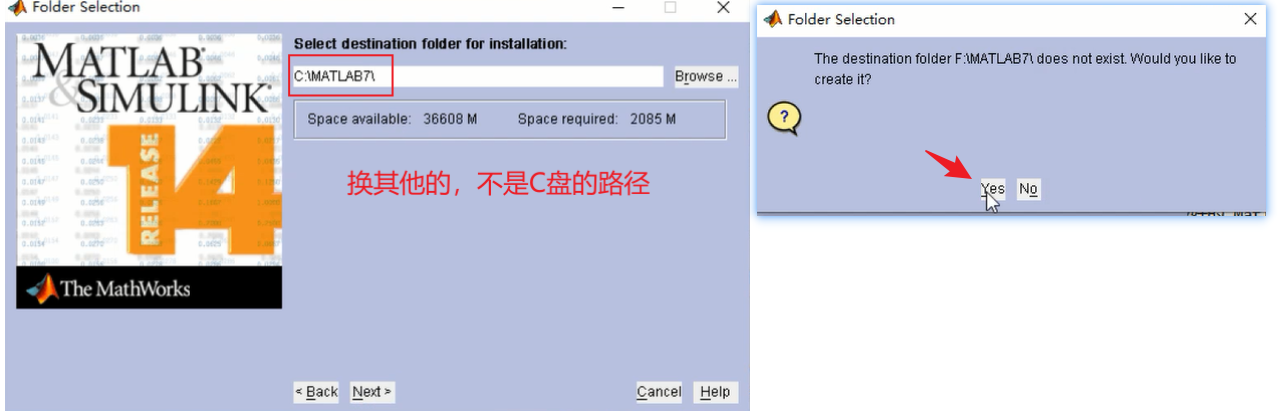
安装完成
修改配置
1)更改软件兼容性,右键图标,选择 属性 ,选项卡选 兼容性,勾选 "以兼容模式运行这个程序",下面下拉选择 "Windows Vista" ,点击确定
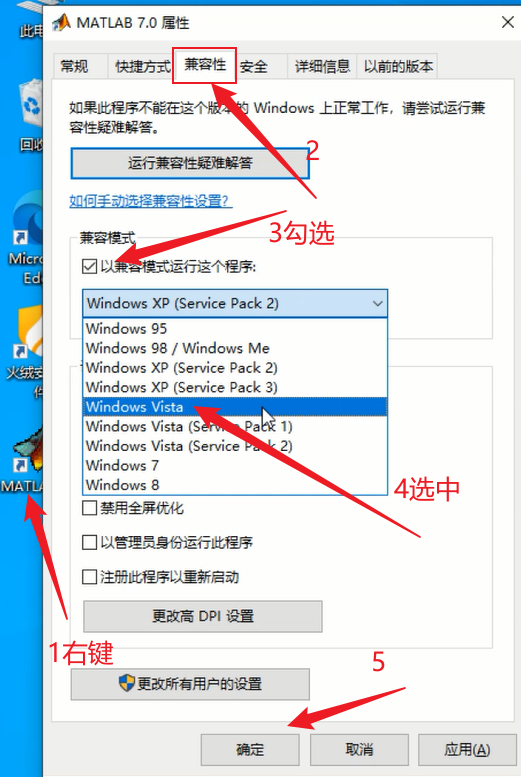
2)如果打开后闪退,那说明你的电脑的 CPU处理器是 AMD 的,演示的电脑是 Intel,所以可以直接打开
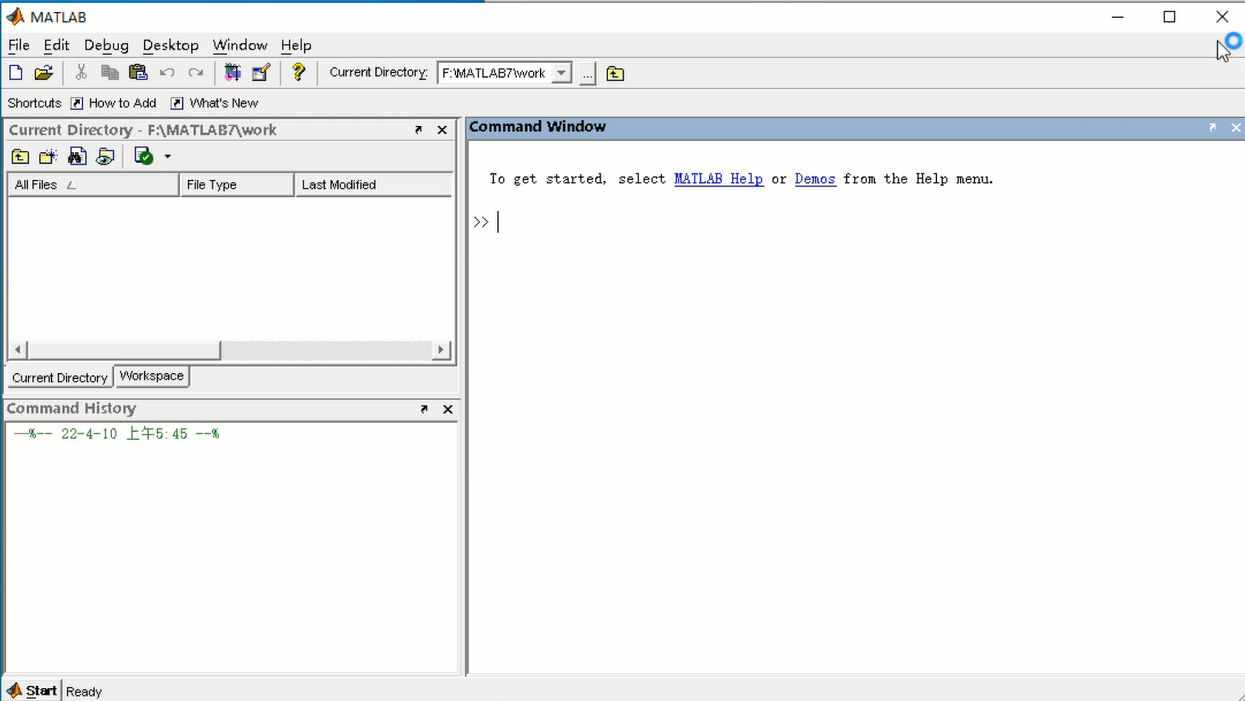
打不开的用户往下看,翻到最后
安装好软件之后看这个
视频中忘记将改过的 用户变量 更改为原来的,双击修改就行,如果用户名是英文的,这一步不需要
用户变量 没改之前的值:
变量 TEMP
值 %USERPROFILE%\AppData\Local\Temp
变量 TMP
值 %USERPROFILE%\AppData\Local\Temp
两个都要更改
AMD 用户看这里,Intel 用户可以撤了
下面的内容是抄的
win7 / win10 下运行 matlab7.0 出错、闪退的问题解决办法 | 顾建伟个人博客 (xkjs.org)
如果还是不行估计你是AMD CPU处理器
解决方法:
先修改环境变量:首先请确认你的 MATLAB 的文件夹中有如下文件:c:\Matlab7\bin\win32\atlas_Athlon.dll( C 是你安装程序时设置的目录,根据实际情况修改)这是对应处理器的数值运算优化文件
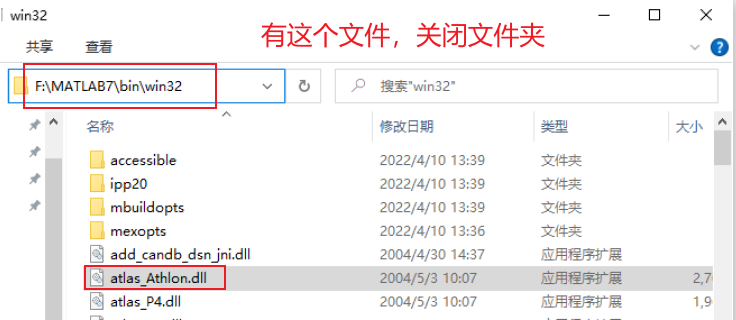
1、右击我的电脑,选择属性.
2、在"高级"选项卡中点击"环境变量"
3、在 系统变量 下面添加如下内容(按”新建”)
例如: 变量名:BLAS_VERSION 变量值:c:\Matlab7\bin\win32\atlas_Athlon.dll
( C 是你安装程序时设置的目录
,根据实际情况修改) 注意变量值中盘符及文件名一定要正确,一个字母也不能错。
然后运行你的 MATLAB 吧! 注意:安装 MATLAB 时注意安装路径一定不能出现中文字符!
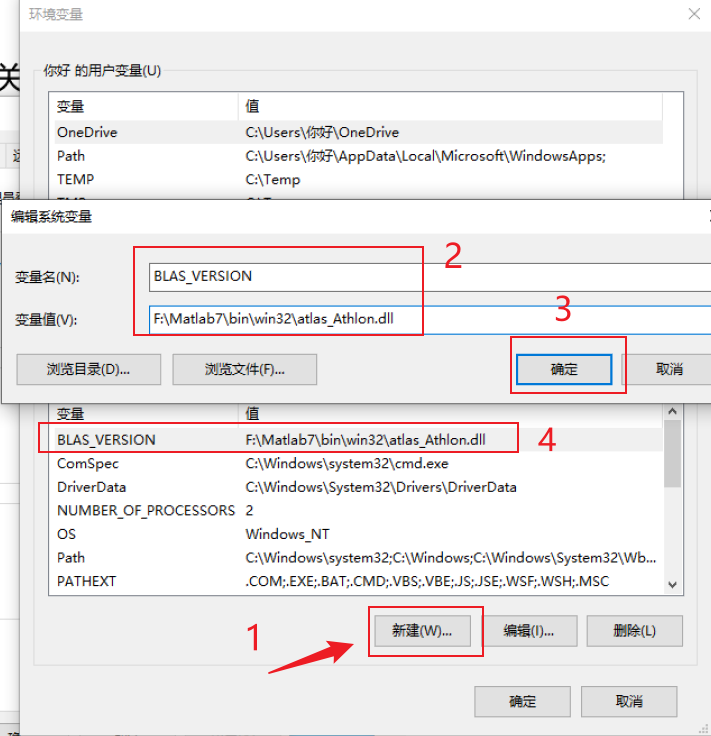
就可以正常打开了
免责声明:本站所有文章内容,图片,视频等均是来源于用户投稿和互联网及文摘转载整编而成,不代表本站观点,不承担相关法律责任。其著作权各归其原作者或其出版社所有。如发现本站有涉嫌抄袭侵权/违法违规的内容,侵犯到您的权益,请在线联系站长,一经查实,本站将立刻删除。 本文来自网络,若有侵权,请联系删除,如若转载,请注明出处:https://yundeesoft.com/35100.html